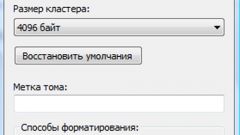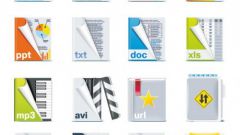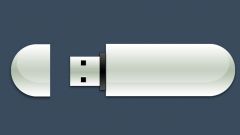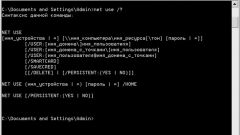Пользователи ntfs давно забыли о настоящем биче fat32 – потерянных кластерах, которые постоянно образовывались при любом сбое системы, нарушая целостность данных. Эта система полноценно поддерживается современными версиями Windows, и причин для использования fat32, фактически, не осталось.
Самым простым и быстрым способом перейти на ntfs является обычное форматирование диска. Его можно произвести из графической оболочки Windows, воспользовавшись модулем «Управление компьютером» элемента «Администрирование» Панели управления, или же из командной строки, набрав format [буква диска]: /fs:ntfs
Однако такой способ имеет существенный недостаток: форматирование уничтожит находящиеся на диске данные. К счастью, создателями Windows предусмотрены и другие способы конвертировать fat32 в ntfs без потери данных. Одним из наиболее простых способов является использование популярной утилиты Partition Magic, актуальной версией которой является 8.0. Интерфейс Partition Magic прост и удобен, так что конвертацию может произвести даже не слишком опытный пользователь. Разумеется, ознакомиться предварительно со справочной системой совершенно необходимо, ведь любые операции с дисками чреваты потерей данных, а значит, требуют внимательности и осторожности.
Если использование Partition Magic по каким-либо причинам нежелательно или невозможно, остается возможность конвертировать fat32 в ntfs при помощи системной утилиты, входящей в состав Windows.
Для ее запуска в командной строке или окошке «Выполнить» (меню Пуск — Программы — Стандартные) следует ввести convert [буква диска]: /FS:NTFS
Отметим еще раз, что конвертация файловой системы — потенциально опасная операция, в результате которой может быть нарушена целостность ваших данных и даже работоспособность операционной системы в целом. Поэтому если вы не чувствуете себя достаточно уверенно, то для того, чтобы поменять fat32 на ntfs лучше обратиться к опытному специалисту. Если же вы решились провести эту операцию самостоятельно — скопируйте наиболее ценные данные с того диска, который собираетесь конвертировать, на любой другой носитель — жесткий диск или флешку. Это поможет сохранить их в случае непредвиденной потери данных на конвертируемом носителе. Также перед началом конвертации необходимо закрыть все программы и документы любого типа, запущенные или открытые с того диска, с которым будут производиться работы. Это также необходимо сделать перед началом создания резервной копии.
Как определить, какая файловая система на том или ином носителе, и, соответственно, требует ли он конвертации? Это сделать достаточно просто. Открываем «Мой компьютер», щелкаем правой кнопкой мыши по интересующему нас диску и выбираем пункт «Свойства» контекстного меню. На вкладке «Общие» тип файловой системы будет указан.
Видео по теме
Источники:
- конвертировать fat32 в ntfs
- Можно ли конвеpтировать диск FAT32 в NTFS без потеpи данных?